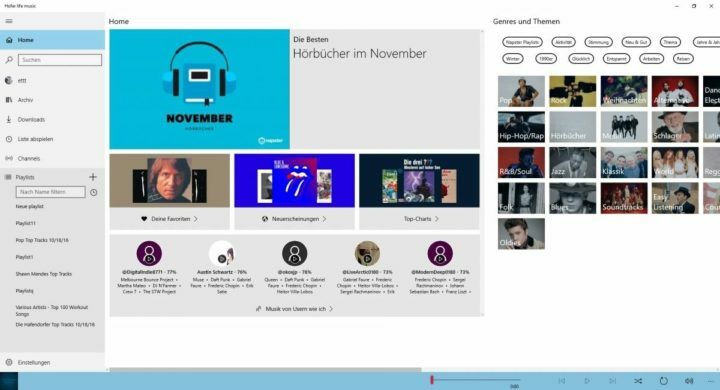¿Alguna vez has conectado tus auriculares listos para escuchar tus canciones favoritas o para ver una película en privado solo para terminar viendo el mensaje: Windows 10 no reconoce los auriculares? Así es como puedes solucionar el problem.
Windows 10 no detecta los auriculares [RISINĀJUMS]
1. risinājums: deaktivizējiet 3,5 mm priekšējā paneļa savienotāju
Si tienes instalado el software de Realtek en tu ordenador o laptop, sigue estos pasos para deshabilitar la detección del conector de los auriculares:
- Haz clic derecho en el botón de Inicio
- Selectiona Ejecutar
- Pierakstīt Vadības panelis y entonces presiona Ievadiet para abrirlo
- Selectiona Aparatūra un sonido
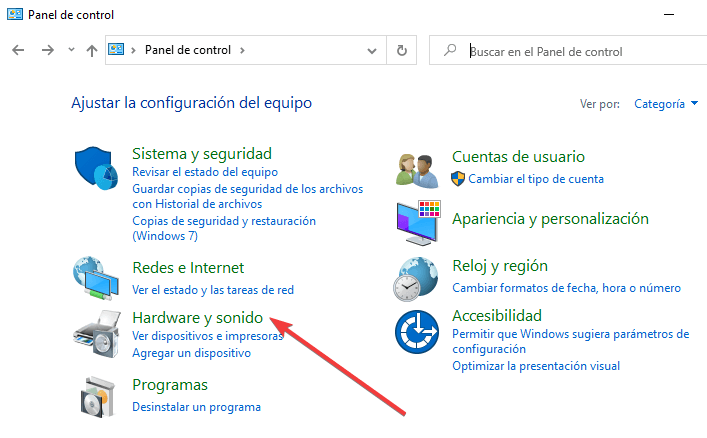
- Encuentra Realtek HD Audio Manager y entonces haz clic en él
- Dirigete a las configuraciones de Conector
- Noklikšķiniet uz lv Deshabilitar la detección del conector hembra del frontal panel
2. risinājums: Cambiar el formato de sonido predeterminado
- Haz clic en Inicio
- Noklikšķiniet uz vadības paneļa
- Haz clic en Hardware y sonido
- Selectiona Sonido
- Bajo Reprodukcija, haz doble clic lv Dispositivo predeterminado de reproducción.
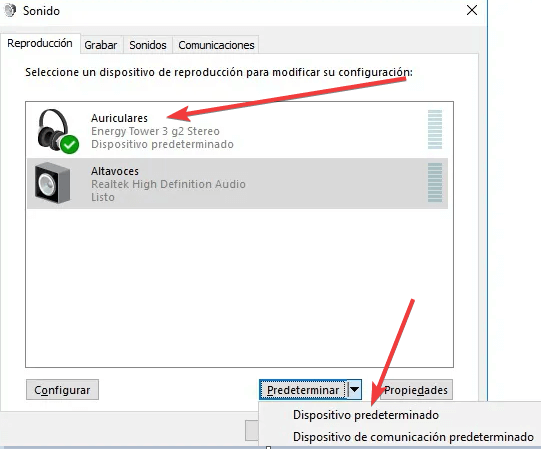
- Kambija a la pestaña de Avanzado
- Cambia el formato de sonido predeterminado desde el menu desplegable
- Intenta conectando tus auriculares de nuevo para verificar si esta solución reconoce el problem de Windows 10 no reconoce los auriculares.
3. risinājums: aktualizējiet audio/sonido kontrolieri
Tú puedes aktualizar tu controlador de audio/sonido de dos formas:
- Usando una herramienta de utilidad
- Dejando que Windows aktuālā automātiskā kontrole
Atjauniniet automātisko audio kontroli
- Haz clic derecho en el botón de inicio
- Noklikšķiniet uz vadības paneļa
- Dirígete a Aparatūra un sonidos
- Haz clic en Sonidos
- Dirígete a la pestaña de reproducción
- Selecciona tus auriculares y haz clic en propiedades
- Dirígete a información del controlador y entonces haz clic en el botón de Propiedades
- Noklikšķiniet uz lv Kambijas konfigurācija (es iespējams, ir nepieciešama administratīvā atļauja)
- Dirigete un Controlador
- Izvēlieties Aktuāli kontrolieri
- Deja que la aktualización se descargue automaticamente
Actualizar los controladores automáticamente
Draivera atjauninātājs identifica automáticamente cada dispositivo en tu ordenador y le asigna a cada uno los últimos controladores desde una base de datos extensa en Línea. Los controladores entonces pueden ser aktualizados por lotes o uno a la vez sin requerir que el usuario tome ninguna decisión compleja en el el process.

Lejupielādējiet un instalējiet TweakBit draivera atjauninātāju
4. risinājums: Establecer el auricular como dispositivo de reproducción predeterminado
Si cambiar el formato de sonido predeterminado no funciona para ti, intenta establecer tus auriculares como el dispositivo de reproducción predeterminado usando estos pasos:
- Haz clic derecho en el botón de Inicio
- Noklikšķiniet uz vadības paneļa
- Izvēlieties aparatūru un sonido
- Haz clic en Sonido
- Bajo Reproducción, haz clic derecho y selecciona Mostrar dispositivos deshabilitados
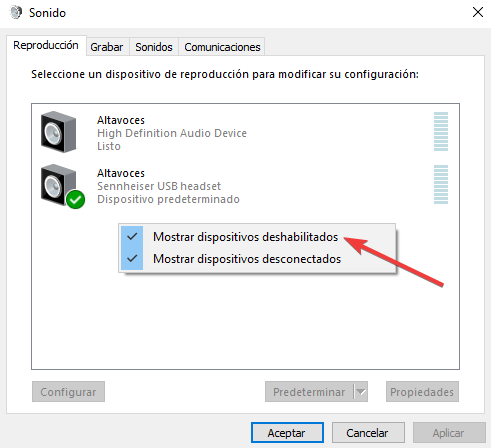
- Desde la lista de auriculares, haz clic derecho en el nombre de tus auriculares
- Selectiona Habilitar
- Noklikšķiniet uz lv Establecer dispositivo predeterminado
- Haz clic en Aplicar.
Una vez que sigas todos estos pasos, conecta tus auriculares de nuevo y verifica si están funcionando.